Firefox Tarayıcısında Kaydedilmiş Şifreler Nasıl Kaldırılır
Miscellanea / / August 05, 2021
Bu eğiticide, size nasıl kaldırılacağını göstereceğiz Firefox tarayıcısında kayıtlı şifreler. Yukarıda bahsedilen görevi neden yapmak gerektiğine dair pek çok neden var. Örneğin, Firefox'tan başka herhangi bir Chromium veya Chromium olmayan bir cihaza geçiş yapıyorsanız dizüstü bilgisayarınızı bir başkasına ödünç verdiyseniz, kaydedilenleri silmek iyi bir uygulama olabilir. kimlik bilgileri.
Tarayıcı, tüm parolalarınızı kaydeden kendi Parola Yöneticisi ile birlikte gelir, böylece bir dahaki sefere herhangi bir siteye giriş yapın, Firefox tüm süreci kolaylaştıracaktır (gerekli bilgileri otomatik olarak alanları). Bu araca parolalarınızı hatırlaması, görüntülemesi, düzenlemesi, koruması ve kaldırması için talimat verebilirsiniz. Ve bu kılavuzda, odak noktamız ikincisi olacak. Bugün size Firefox tarayıcısında kayıtlı şifrelerin nasıl kaldırılacağını göstereceğiz. Aynı şeyi başarmak için iki yaklaşım var. Gereksinimlerinize uygun olanı seçin.

Firefox'ta Kaydedilmiş Parolalar Nasıl Kaldırılır
İlk rota, tarayıcının içinde pişirilen Kayıtlı Giriş seçeneğinin kullanılmasını içerir. Bu, iki yöntemden daha kolaydır ve uygulanması oldukça kolaydır. Bir sonraki yöntem, birkaç ekstra çaba gerektiren ancak işini de yapan Windows Gezgini'dir. Bu yöntemlerin her ikisi de burada tartışılmaktadır.
Oturum Açma Ekranından Kaydedilen Parolayı Kaldırma
- Başlat Firefox tarayıcısı PC'nizde.
- Sağ üstte bulunan hamburger menüsüne tıklayın.
- Görünen menüden Oturum Açma Bilgileri ve Parolalar'ı seçin.
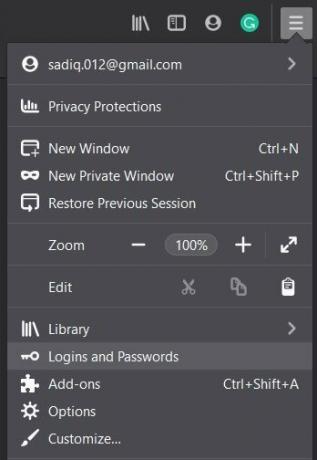
- Artık kullanıcı adı ve şifrenin yanı sıra kaydedilen tüm hesapları listeleyecektir.
- Kaydedilen verileri silmeniz gereken sol menü çubuğundan istediğiniz hesabı seçin.
- Ardından ekranınızın sağ tarafından Kaldır'a tıklayın.

- Görünen onay iletişim kutusunda, kırmızı Kaldır düğmesine tıklayın.
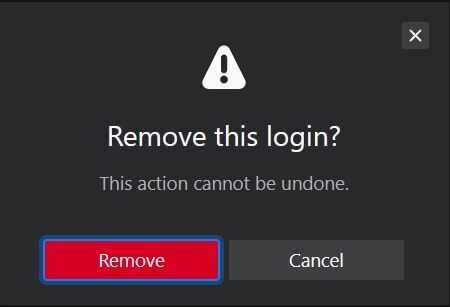
Bu kadar. Bunlar, Giriş menüsünü kullanarak Firefox'ta kaydedilmiş şifreleri kaldırma adımlarıdır. Şimdi dikkatimizi Firefox tarayıcısına çevirelim.
Dosya Gezgini aracılığıyla
Bu yöntemin size, kaydedilmiş tek bir şifreyi silme seçeneği sunmadığını unutmayın. Bunun yerine, kaydedilen tüm şifreleri Firefox tarayıcısından kaldıracaktır. Bu noktayı göz önünde bulundurarak adım adım ilerleyin.
- Bilgisayarınızda Mozilla Firefox tarayıcısını başlatın.
- Ardından hamburger menüsüne tıklayın. Bu, tarayıcının sağ üst köşesinde bulunmalıdır.
- Ardından Yardım'ı ve ardından Sorun giderme bilgilerini tıklayın.

- Profil klasörü bölümüne gidin ve Klasörü Aç'a tıklayın.
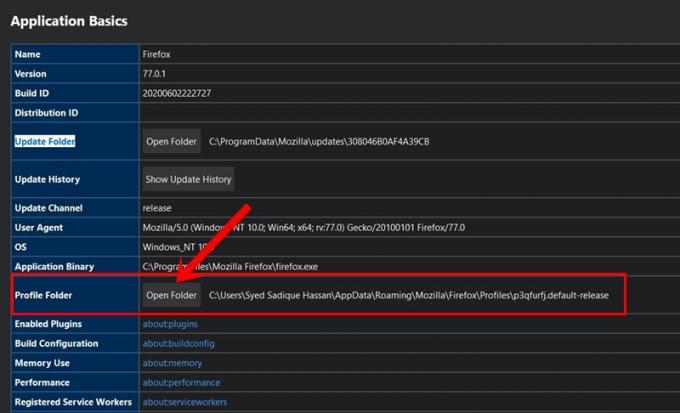
- Şimdi Dosya Gezgini aracılığıyla Firefox dizinine yönlendirileceksiniz. Bu dizin, profilinizle ilgili tüm önemli verileri içerir.
- Logins.json dosyasını arayın ve hemen silin. Bu kadar.

Bununla, kaydedilmiş şifrelerin Firefox tarayıcısında nasıl kaldırılacağına dair kılavuzu tamamladık. Aynı şekilde iki farklı yöntem paylaştık, ihtiyacınıza uygun olana bakın. Hala herhangi bir sorunuz varsa, aşağıdaki yorumlar bölümünde bize bildirin. Yuvarlama, işte bazıları iPhone İpuçları ve Püf Noktaları, PC ipuçları ve püf noktaları, ve Android İpuçları ve Püf Noktaları siz de kontrol etmelisiniz.



